通过 Configuration Manager 切换到月度企业频道
注意
本文由 Microsoft 365 应用版 Rangers 创作,概述了在客户实现中观察到的常见做法。 我们建议评估本指南对组织的相关性,并根据需要调整方法。
适用于Microsoft 365 应用版的每月企业频道为组织提供了一个新选项,用于平衡每月功能采用与更长的支持生存期和更快的质量更新采用。 本文将指导你完成将所有或部分设备从其当前更新频道移动到每月企业频道的步骤。 可以通过多种方式 执行通道更改 。 本文重点介绍如何使用 Microsoft Configuration Manager。 以下步骤假定你使用它来管理设备和部署Microsoft 365 应用版客户端更新。
本文介绍了将设备从 Semi-Annual 企业频道移动到每月企业频道的常见方法。 管理员必须执行三个操作:
根据不同 动态集合中当前安装的通道对设备进行分组。
创建并部署应用程序,将分配的更新通道更改为“每月企业频道”。
将每月企业频道的Microsoft 365 应用版更新部署到包含所有Microsoft 365 应用版设备的集合。
这将在Configuration Manager和单个设备上触发以下事件流:
Configuration Manager根据当前安装的通道自动添加/删除设备,以便更轻松地针对特定通道。
设备执行分配的应用程序,并使用新分配的更新通道更新即点即用配置。
在下一个软件汇报部署评估周期期间,即点即用将从新通道下载并安装客户端更新。 设备现在在新通道上运行。
Configuration Manager接收更新的硬件清单,并自动从旧集合中删除设备,并将其添加到 MEC 设备集合。
对目标设备进行分组
建议实现为Microsoft 365 应用版定制的动态集合,以便通过自动更新通道对设备进行分组。 这允许轻松定位,例如,如果要将所有运行 Semi-Annual 企业频道的设备移动到每月企业频道。 还可以手动对集合中的设备进行分组,例如,如果只想先移动一部分用户或试点组。 使用动态集合时,在开始移动设备之前,集合可能如下所示:
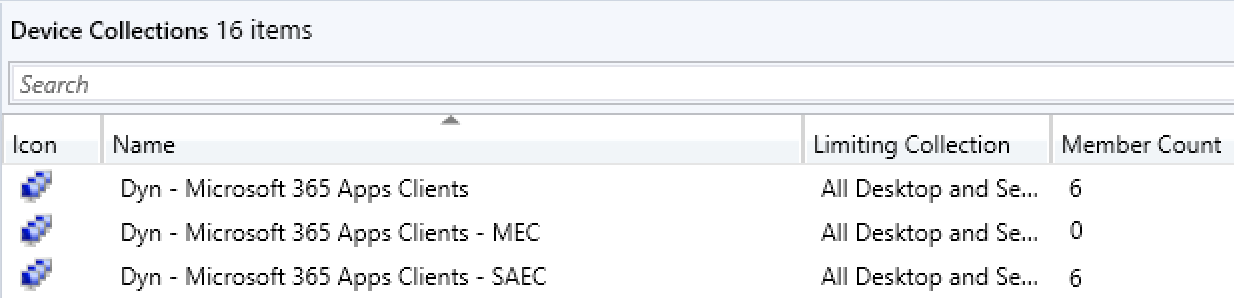
使用动态集合的好处是,设备将根据当前安装的更新通道在集合之间自动切换。 这使你可以更轻松地定位设备,并一目了然地监视进度。
部署应用程序以启动更新通道更改
接下来,部署一个应用程序,该应用程序指示客户端通过将 Office 部署工具 与配置文件配合使用来执行通道更改。 在设备上执行时,该工具通过更新注册表中的配置来启动通道切换,但不执行实际通道更改。 下次即点即用服务执行更新发现时,该服务会选取更新的配置并执行通道更改。 由于您只是更新配置,因此在 Office 部署工具运行时,Office 应用程序可以保持打开状态。 这只需几秒钟,不会影响用户的工作效率。
按照以下步骤部署应用程序以启动更新通道更改:
下载并提取 Office 部署工具。 仅将 setup.exe 文件复制到将用作应用程序源的文件夹。
基于以下 XML 创建配置文件,并将其保存到同一文件夹:
<Configuration> <Updates Channel="MonthlyEnterprise" /> </Configuration>按照常规过程在 Configuration Manager 中创建应用程序。 请勿使用 Office 安装向导,因为不需要完整的配置文件,也不需要源文件。 请注意以下事项:
命令行 为setup.exe /configure switch_to_MEC.xml。 调整配置文件的名称以匹配你的配置文件。
使用以下检测方法检查是否正确注入了切换通道的意图:
- 设置类型:注册表
- 配置单元: HKEY_LOCAL_MACHINE
- 密钥:SOFTWARE\Microsoft\Office\ClickToRun\Configuration
- 值:CDNBaseUrl
- 数据类型:字符串
- 运算符:等于
- 值:
http://officecdn.microsoft.com/pr/55336b82-a18d-4dd6-b5f6-9e5095c314a6
安装行为需要 为“为系统安装 ”,因为分配的更新通道是系统范围的设置。
创建应用程序后,将其部署到包含目标设备的集合。 你可以决定是否要将 “用途 ”设置为 “必需”,这意味着 Office 部署工具将在所有设备上运行。 还可以通过选择“ 可用”将其设置为用户驱动的部署。
使每月企业频道更新可用于设备
部署的应用程序更新设备配置后,仍必须执行实际通道更改。 在下一个更新周期中,设备上的即点即用服务将检测挂起的通道更改,并尝试从新通道下载并应用更新。 在此阶段,设备可能仍位于 Semi-Annual 企业频道上,但需要能够提取每月企业频道的Microsoft 365 应用版更新,如以下屏幕截图所示:

在大多数情况下,需要将两个通道的Microsoft 365 应用版 汇报部署到包含目标设备的集合:
尚未收到切换通道说明的设备可以应用常规 Semi-Annual 企业通道更新来保持安全。
已收到切换通道说明的设备将从每月企业频道下载并应用更新。
重要
请务必注意,设备将仅下载适用的更新。 设备不会同时下载这两个更新,而只会下载所需的更新。 由于增量计算也适用,因此设备不会拉取完整的更新源,而只会拉取执行更新或通道更改所需的内容。
一种常见的做法是使用动态集合来捕获运行Microsoft 365 应用版的所有设备。 然后,你可以将组织支持的所有通道的Microsoft 365 应用版更新部署到此集合,每个设备都将提取匹配的更新。 同时,更改通道的设备可以访问新通道。
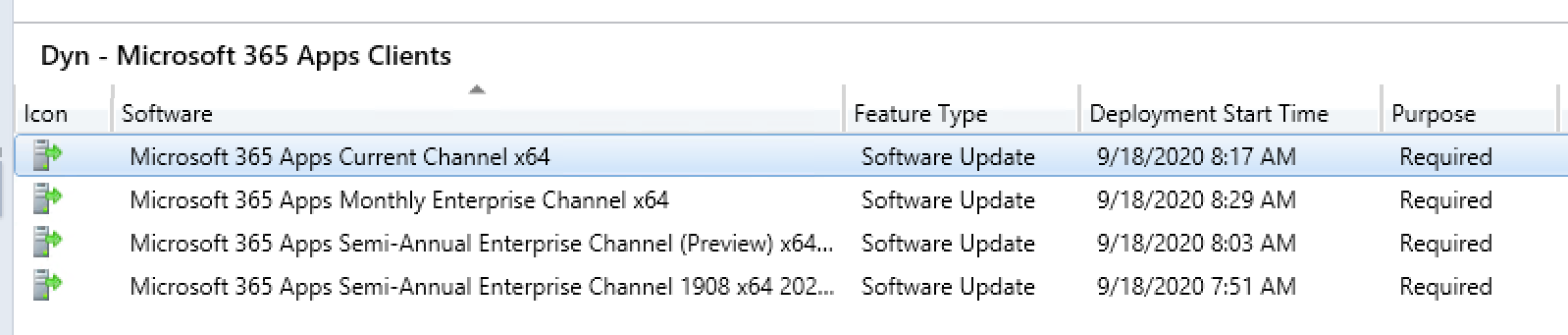
遵循使用 Configuration Manager 部署软件更新的常规过程。 建议使用 自动部署规则。
设备收到切换通道的说明并执行更新检测周期后,设备将下载每月企业频道的增量更新源,在本地提取它们,然后应用它们。 如果 Office 应用程序处于打开状态,则必须关闭它们才能应用更新。 Configuration Manager机制决定是强制实施更新还是用户可以推迟安装。
在下一个硬件清单周期中,设备将新通道信息发送到Configuration Manager基础结构。 在下一个评估周期中,将重新计算动态集合的设备成员身份。 设备将从旧集合中删除,并添加到匹配集合中,如下所示:
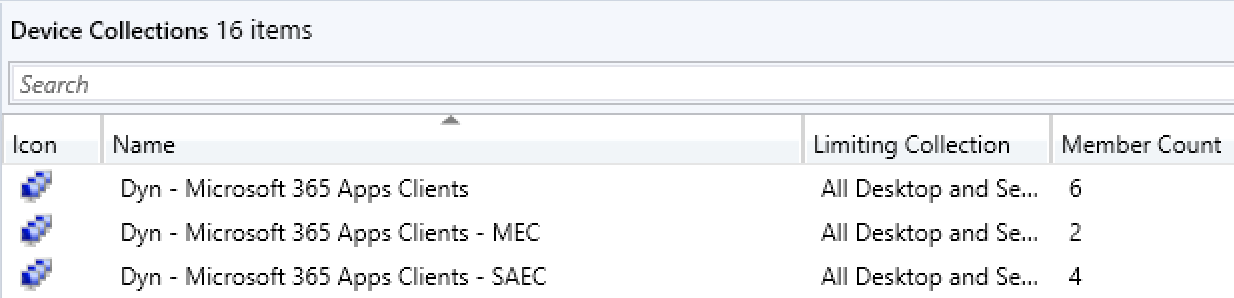
其他详细信息
请确保使用 Office 部署工具版本 16.0.12827.20258 或更高版本来包含月度企业频道支持。 建议始终运行最新版本的 ODT。
如果已将组策略应用于设置更新通道的设备,它将推翻 Office 部署工具。 在这种情况下,设备不会执行通道更改,除非你删除或调整组策略对象 (GPO) 设置。 请确保部署最新的 ADMX 模板 ,使“每月企业频道”作为选项进行选择。
Configuration Manager仅当目标版本高于当前安装的内部版本时应用设备更新。 将设备从 Semi-Annual 企业频道或 Semi-Annual 企业频道 (预览版) 移动到每月企业频道即可。 如果要将设备从当前频道移动到每月企业频道,有两个选项:
设备收到切换通道的意向后,设备将不再应用任何当前通道更新。 只有在每月企业频道版本通过已安装的当前频道版本后,它才会切换频道。
通过禁用 Office COM 管理界面,将设备从Configuration Manager分离为更新源。 这是一项重大更改,必须谨慎规划和执行。
如果更改了设备配置,则两个计时器在Configuration Manager端相关:
设备必须上传 硬件清单 ,其中包含有关所选更新通道的信息。
Configuration Manager基础结构必须重新计算集合的成员身份。
反馈
即将发布:在整个 2024 年,我们将逐步淘汰作为内容反馈机制的“GitHub 问题”,并将其取代为新的反馈系统。 有关详细信息,请参阅:https://aka.ms/ContentUserFeedback。
提交和查看相关反馈